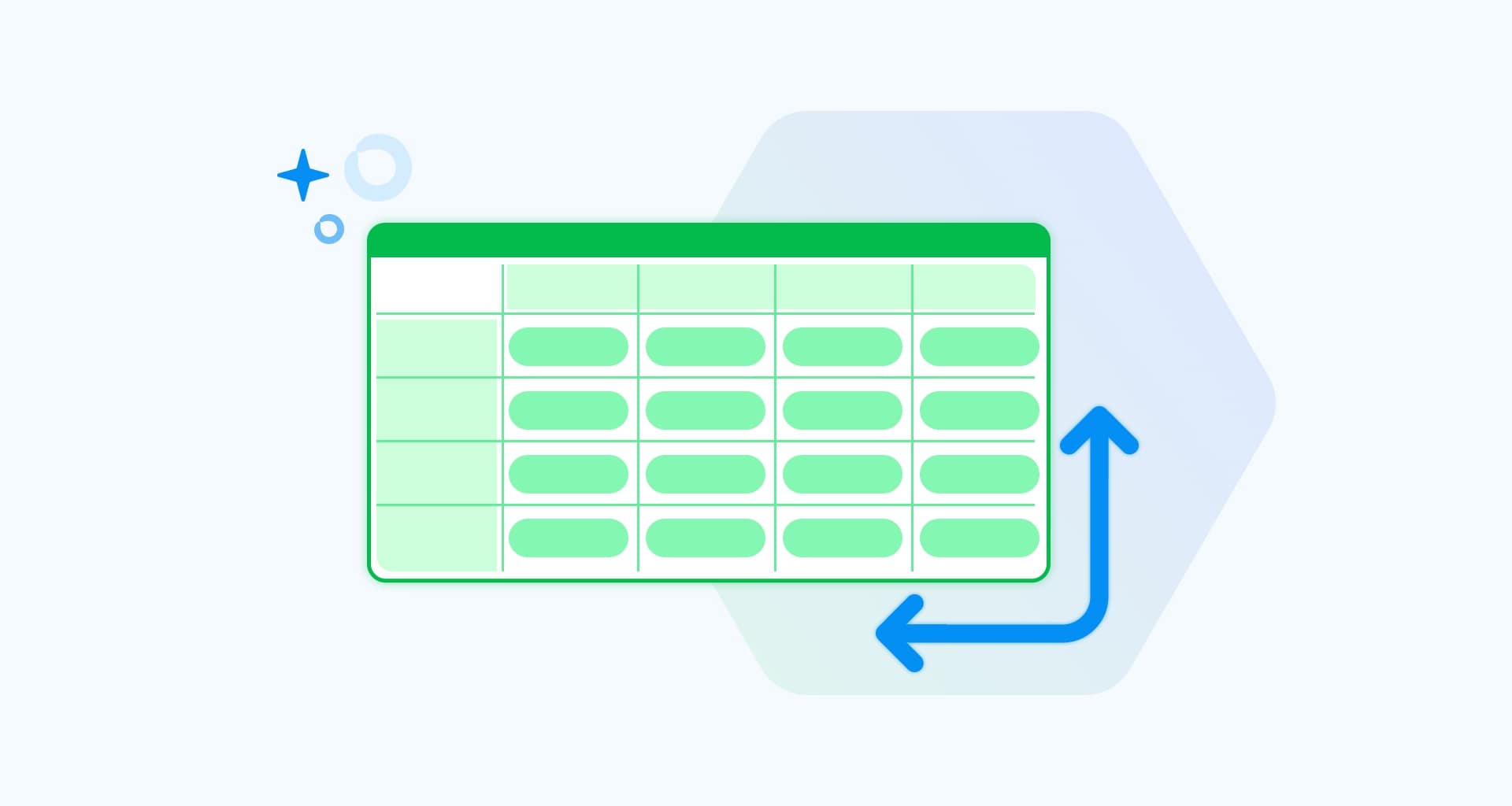Imagínatelo: estás perdido en una jungla de datos, rodeado de filas y columnas interminables. Entra en escena la tabla dinámica, tu guía mágica a través de este denso bosque de números.
¿Qué es una tabla dinámica? Piensa en ella como un mago superinteligente que maneja los datos y transforma las caóticas hojas de cálculo en algo manejable y significativo. Ya seas estudiante, empresario o un entusiasta de los datos, las tablas dinámicas son tus nuevas mejores amigas.
Imagínatelo: estás perdido en una jungla de datos, rodeado de filas y columnas interminables. Entra en escena la tabla dinámica, tu guía mágica a través de este denso bosque de números.
¿Qué es una tabla dinámica? Piensa en ella como un mago superinteligente que maneja los datos y transforma las caóticas hojas de cálculo en algo manejable y significativo. Ya seas estudiante, empresario o un entusiasta de los datos, las tablas dinámicas son tus nuevas mejores amigas.
¿Por qué utilizar una tabla dinámica? Son sencillas, versátiles y potentes. Con unos pocos clics, puedes descubrir patrones, resumir información y tomar decisiones como un profesional.
En términos generales, las tablas dinámicas destacan (valga el juego de palabras) en:
Presentar grandes cantidades de datos.
Resumir datos.
Organizar datos por categorías y subcategorías.
Filtrar la información.
Presentar un resumen conciso y atractivo de los datos.
¿No puede esperar a saber más? ¡Vamos a perdernos en el bosque de los números y el análisis de datos!
¿Qué es una tabla dinámica?
Una tabla dinámica es una forma de presentar datos de manera organizada. Suele venir empaquetada en un gráfico que puede ayudarte a notar tendencias en tus datos. Esto puede ser invaluable para filas y columnas largas que contienen valores que necesitas rastrear y comparar.
Además de todo esto, una tabla dinámica también le permitirá interactuar con el conjunto de datos, comparar métricas, subrayar valores atípicos y mucho más. En términos generales, una tabla dinámica es una ayuda para la narración visual de grandes cantidades de datos.
La mayoría de los programas de hojas de cálculo vienen equipados con funciones de creación de tablas dinámicas. Además, algunas plataformas de inteligencia empresarial también le ofrecen la libertad de crear tablas dinámicas fáciles de entender.
¿Por qué utilizar una tabla dinámica?
¿En qué se diferencia una tabla pivotante de una tabla normal? Nos alegramos de que lo pregunte
En pocas palabras, una tabla dinámica puede ayudarle a resumir grandes cantidades de datos de una manera que es fácil de entender y analizar. También puede organizar toda una hoja de números en una tabla compacta y legible. Esencialmente, esto le permite obtener información útil de sus datos.
Una tabla dinámica es sencilla
Podría decirse que lo mejor de las tablas pivotantes es su simplicidad, ya que pueden hacer que la gestión de tus datos sea pan comido. Con las etiquetas de columna adecuadas y una o dos buenas etiquetas de fila, una hoja con miles de líneas de datos será fácil de entender para todo tu equipo.
Las tablas dinámicas te ayudan a reconocer patrones
Con una instantánea rápida de sus datos, le resultará más fácil detectar patrones. Esto podría ayudarle a realizar predicciones precisas sobre los datos y a hacerlo al doble de velocidad.
Es ideal para el análisis y resumen de datos
Como ya se ha mencionado, las tablas dinámicas pueden manejar fácilmente enormes cantidades de datos y simplificarlos. El resumen de datos resultante puede entenderse más fácilmente, lo que le permite obtener información procesable mucho más rápido.
¿Cómo puede una tabla dinámica mejorar su flujo de trabajo?
Algunos de los casos de uso específicos para los que puede utilizar una tabla dinámica son:
Comparar las ventas totales de diferentes productos - Un uso bastante común de una tabla dinámica es cuando se gestiona una tienda o un negocio basado en productos. Si has recopilado los datos del trimestre anterior, puedes averiguar fácilmente qué producto ha generado más ingresos.
En este caso, lo más sencillo sería revisar manualmente la hoja de cálculo y añadir las cifras de ventas correspondientes cada vez que aparezca un determinado producto. Suena sencillo, ¿verdad? Bueno, puede resultar mucho más complicado si gestionas una tienda online con miles de productos, ya que esto podría llevarte semanas.
Por suerte, una tabla dinámica puede automatizar todo el proceso. Puede añadir las cifras de ventas de cada producto y calcular sus sumas respectivas en unos pocos clics.Calcular el porcentaje de ventas de un producto específico - esta es otra tarea que puedes realizar manualmente pero, de nuevo, te llevará una eternidad completarla si lo haces.
Sin embargo, una tabla dinámica puede darte los valores totales en la parte inferior de cada columna. Te permite calcular fácilmente el porcentaje de ventas de cada producto como parte de tus ventas totales. Simplemente tendrá que hacer clic con el botón derecho del ratón en la celda con el importe total de las ventas y, a continuación, seleccionar "Mostrar valores como" → "% del total general".Añadir valores por defecto a celdas vacías - a veces, cuando se introduce un conjunto de datos en Excel, no se rellenan todas las celdas. Aquí es cuando una tabla dinámica puede hacerle la vida mucho más fácil.
Puedes personalizar fácilmente tu tabla dinámica para rellenar las celdas vacías con un valor por defecto como N/A o TBD. A la larga, esto puede ahorrarle días de trabajo, especialmente si trabaja con muchos productos.
Para ello, haga clic con el botón derecho en su tabla y seleccione "Opciones de tabla dinámica". En la nueva ventana que aparece, marque la casilla "Mostrar celdas vacías"e introduzca el valor que desea que se muestre cuando se encuentre una celda vacía.Seguimiento del valor medio de las transacciones en diferentes segmentos de clientes - Para realizar un seguimiento del valor medio de las transacciones en los distintos segmentos de clientes utilizando una tabla dinámica, deberá:
1. Empezar organizando su conjunto de datos con columnas para ID de cliente, importe de transacción y segmento de cliente.
2. Crear una tabla dinámica seleccionando el conjunto de datos y utilizando la función de tabla dinámica de la hoja de cálculo.
3. En la tabla dinámica, coloca los segmentos de clientes en el área de filas y los importes de las transacciones en el área de valores.
4. Utilice la función "promedio" para calcular el valor medio de las transacciones de cada segmento. Esta configuración mostrará el valor medio de la transacción para cada segmento de clientes, permitiendo una fácil comparación y análisis.
Para obtener información más detallada, también puede añadir niveles adicionales de segmentación, como la ubicación geográfica o el período de tiempo. Las tablas dinámicas también pueden actualizarse con nuevos datos, lo que garantiza que su análisis se mantiene actualizado a medida que evoluciona su negocio. Este enfoque le proporcionará una forma clara y más eficaz de analizar y comprender el comportamiento de gasto de los distintos segmentos de clientes.Analizar sus campañas de marketing en términos de generación de clientes potenciales, ROI y mucho más - Para analizar sus campañas de marketing en términos de generación de clientes potenciales, ROI y otras métricas utilizando una tabla dinámica, comience por organizar su conjunto de datos con columnas para el nombre de la campaña, los clientes potenciales generados, el gasto en marketing, los ingresos generados y cualquier otra métrica relevante.
A continuación, crea una tabla dinámica seleccionando tu conjunto de datos y utilizando la función de tabla dinámica de tu programa de hojas de cálculo, como Microsoft Excel o Google Sheets. En la tabla pivotante, coloque los nombres de las campañas en el área de filas y sus métricas (clientes potenciales generados, gasto en marketing, ingresos) en el área de valores.
Para un análisis más detallado, puede añadir dimensiones adicionales como el periodo de tiempo o la ubicación geográfica a la tabla dinámica. Esto le permite ver el rendimiento de las campañas a lo largo del tiempo o en diferentes regiones.
Las tablas dinámicas pueden actualizarse fácilmente con nuevos datos, lo que garantiza que el análisis se mantiene actualizado a medida que evolucionan las actividades de marketing. Este enfoque proporciona una forma clara y eficiente de evaluar la eficacia de sus campañas de marketing y tomar decisiones basadas en datos.
¿Cómo se crea una tabla dinámica?
Como has visto hasta ahora, trabajar con tablas dinámicas es una experiencia sencilla que sólo requiere un conocimiento básico de Excel o de un programa de hojas de cálculo más sencillo (no dudes en descargar MobiSheets y probarlo gratis). Para sacar el máximo provecho de tus tablas dinámicas, sin embargo, hay algunas cosas que querrás asegurarte de que están en orden primero.
Organiza tus datos de origen. Antes de empezar deberías preparar todos los datos que necesitas y organizarlos como corresponde. Estamos hablando de campos correctos, números correctos y, por supuesto, ninguna celda vacía.
Crea tu tabla dinámica. Una vez que todos tus datos estén en orden, puedes proceder a crear tu tabla dinámica. En Excel, esto se suele hacer a través de "Insertar" → "Tabla dinámica".
Sin embargo, este proceso puede diferir ligeramente, dependiendo del software específico que estés utilizando. Entraremos en más detalle sobre cada uno de los software de hojas de cálculo más utilizados más adelante en el post.Organice el diseño. En algunos casos, una simple tabla dinámica puede no ser suficiente para sacar el máximo partido de los datos. Puede que quieras mover algunas columnas y cambiar sus títulos. A veces también puede necesitar bordes adicionales para que su tabla sea más fácil de entender.
Añade campos adicionales. Al igual que con la personalización del diseño, puede que necesites añadir algunos campos adicionales para un mejor análisis de los datos. Para ello, haga clic con el botón derecho del ratón en la fila en la que desee añadir más campos. A continuación, seleccione "Añadir fila" o "Añadir columna".
Elimine los campos que no necesite. Si desea hacer lo contrario de lo que hemos comentado anteriormente, seleccione el campo que desea eliminar, haga clic con el botón derecho del ratón y haga clic en "Eliminar".
Crear una tabla dinámica en MobiSheets
Crear una tabla dinámica en MobiSheets es pan comido. Hojas es una de las principales piezas de software en el paquete por lo que el equipo detrás de él se aseguró de que es muy intuitivo y fácil de organizar sus datos, ver patrones y tendencias, y comparar la información que tiene.
Antes de empezar, sin embargo, hay algunas cosas que debes hacer. Lo primero y más importante es reunir los datos de origen en una lista de filas y columnas con encabezamientos específicos que describan su contenido. A continuación, debe añadir un encabezado para cada columna y asegurarse de que no hay filas vacías. Consulte nuestra página de soporte de Tablas Dinámicas para una explicación más detallada.
Ahora, pongámonos manos a la obra con la tabla dinámica:
Seleccione "Insertar en la cinta de la parte superior

Haga clic en "Tabla dinámica" en el menú desplegable.
En "ventana "Insertar tabla dinámica aparecerá. Allí verá dos categorías para personalizar su rango de cálculo:

- "Tabla/Rango" - MobiSheets detecta automáticamente los datos de origen y añade toda la información disponible a su tabla dinámica. Si necesita una parte de los datos, haga clic en el icono icono de cuadrícula y seleccione el rango de datos que desea incluir en su tabla dinámica.
- "Destino" - Le permite definir dónde irá su tabla. Aquí puede elegir entre dos opciones:
- "Nueva hoja de trabajo" - Esta opción le permite colocar su tabla pivotante en una nueva hoja de trabajo. Esta hoja de trabajo se situará a la izquierda de la hoja de trabajo existente. Todas las cabeceras de sus datos de origen aparecerán como campos en Elija los campos que desea añadir a la sección del informe en la sección "Opciones de tabla dinámica" panel.
- "Hoja de trabajo existente" - Le permite añadir su nueva tabla a una hoja de cálculo de datos fuente existente.Haga clic en "ACEPTAR" para confirmar su elección.
Personalice su tabla en el menú "Opciones de tabla dinámica menú.

Crear una tabla dinámica en Excel
Al igual que en Sheets, en Excel querrá organizar sus datos en filas y columnas antes de empezar. También deberás convertir tu rango de datos en una tabla de Excel. A continuación te explicamos cómo hacerlo:
Vaya al menú "Insertar" en la cinta de opciones de la parte superior de la pantalla.
Haga clic en "Tabla dinámica".
Seleccione su fuente de datos preferida. Si ya tiene los datos en la hoja Excel seleccionada, elija "Desde tabla/rango".
Verá la Tabla dinámica desde tabla o rango o rango.
Elija el rango exacto que desea para su tabla dinámica
Elija la ubicación donde desea insertar su tabla dinámica. Puede ser una Nueva Hoja de Trabajo o una Hoja de cálculo existente.
Haga clic en OK
Una vez creada la tabla dinámica, aparecerá un nuevo menú a la derecha de la pantalla. Allí podrá personalizar su tabla.
Si no ha realizado ningún cambio, Microsoft Excel añadirá los campos a la sección Diseño de la siguiente manera:
Rótulos de fila - campos no numéricos
Área de Valores - campos numéricos
Sección Etiquetas de columna - jerarquías de fecha y hora del Tratamiento analítico en línea.
La eliminación de campos de la presentación de la tabla desmarcando la casilla situada junto al nombre del campo en la sección "Campo" de la sección "Tabla dinámica. A continuación, haga clic con el botón derecho del ratón en el campo y seleccione "eliminar Nombre_campo".
Si prefiere reorganizar los campos existentes en lugar de añadir o eliminar campos, hágalo:
Arrastrar y soltar campos entre las 4 áreas de su "Diseño" de la sección "Diseño". Para ello, mantenga pulsado el nombre del campo en el campo "Campo" y arrastrándolo a la zona que desee de la sección "Presentación" que prefiera. Sin embargo, tenga en cuenta que esto eliminará el campo del área actual en la sección "Diseño" y lo colocará en la nueva área.
Haga clic con el botón derecho del ratón en el nombre del campo en la sección "Campo" y seleccione el área en la que desea añadir el campo.
Haga clic en sobre el campo en el Diseño sección Diseño. Esto mostrará las opciones disponibles para ese campo en particular.
Creación de una tabla dinámica en Google Sheets
Crear una tabla dinámica en Hojas de cálculo de Google es incluso más sencillo que en Excel. Basta con unos pocos clics, ya que la interfaz de usuario de Google Sheets es mucho más intuitiva. Estos son los pasos exactos para crear tu primera tabla dinámica en Hojas de cálculo de Google:
Abre una hoja de cálculo en Hojas de cálculo de Google.
Selecciona las celdas que quieras incluir en tu tabla dinámica. Asegúrate de que cada columna que selecciones tenga un encabezado.
Seleccione "Insertar" del menú superior.
La página Crear tabla dinámica aparecerá. Seleccione el rango deseado.
Haga clic en "Tabla dinámica". Seleccione la hoja de la tabla dinámica si no está ya abierta.
En el panel lateral, a continuación "Filas" y "Columnas", haga clic en "Añadir" y elija un valor.
En algunos casos, Google Sheets te recomendará tablas pivotantes en función de los datos que elijas. Para añadir una tabla pivotante de este modo, elige una tabla pivotante en "Sugeridas".
Haz clic en "Añadir" junto a "Valores"en el panel lateral.
Elija el valor que desea ver sobre sus filas o columnas.
Resume y filtra los datos a tu gusto haciendo clic en la flecha hacia abajo.
Preguntas más frecuentes
¿Cómo se elimina una tabla dinámica?
Aunque las tablas dinámicas pueden hacer tu vida mucho más fácil, a veces puede que quieras borrar una. En MobiSheets, esto se hace fácilmente:
Haciendo clic en cualquier lugar de la tabla.
Pulsando la tecla Supr.
Eliminar la tabla dinámica y los datos subyacentes.
Nuestro equipo ha elaborado un artículo sobre cómo eliminar una tabla dinámica. Le recomendamos encarecidamente que consulte este artículo si busca más formas de eliminar una tabla dinámica que ya no necesita.
¿Cómo mover una tabla dinámica a una nueva ubicación?
Puedes mover fácilmente tu tabla pivotante por la hoja de cálculo. A continuación te explicamos cómo hacerlo:
Selecciona la tabla dinámica.
En "Herramientas de tabla dinámica" en el menú "Analizar" haga clic en "Mover tabla dinámica".
Elija dónde desea colocar la tabla en la nueva "TablaPivotante" que se muestra. Puede ser una "Nueva hoja de cálculo" o una "Hoja de cálculo existente".
Como alternativa, puede hacer clic en "Contraer cuadro de diálogo" para ocultar temporalmente el cuadro de diálogo. A continuación, seleccione la celda inicial de la hoja de cálculo y elija "Expandir cuadro de diálogo".
¿Cuál es la diferencia entre una hoja de cálculo y una tabla dinámica?
Una hoja de cálculo es un documento digital que organiza los datos en filas y columnas, permitiendo a los usuarios realizar cálculos, crear gráficos y analizar la información. Se utiliza para tareas como la elaboración de presupuestos, la gestión de inventarios y el análisis de datos, y programas como Microsoft Excel y Google Sheets ofrecen diversas funciones para la manipulación y visualización de datos.
Una tabla dinámica, una función del software de hojas de cálculo, permite a los usuarios resumir, analizar y explorar grandes conjuntos de datos de forma interactiva. Permite reorganizar, ordenar, filtrar y agrupar datos de forma dinámica para descubrir tendencias y perspectivas. A diferencia de los datos estáticos de las hojas de cálculo, las tablas dinámicas ofrecen un análisis multidimensional al permitir a los usuarios arrastrar y soltar campos para crear diferentes vistas y agregaciones.
¿Por qué se llama tabla pivotante?
El término "tabla pivotante" proviene de la capacidad de "pivotar" o rotar los datos de la tabla, lo que permite a los usuarios reorganizar y resumir los datos de varias maneras. Esta acción de pivotar permite a los usuarios ver diferentes perspectivas y dimensiones de los datos arrastrando y soltando campos en diferentes posiciones, cambiando así la orientación y organización de los datos.
El nombre refleja la naturaleza interactiva de la función, ya que permite a los usuarios ajustar dinámicamente su análisis de datos sin alterar el conjunto de datos original. Al pivotar los datos, los usuarios pueden cambiar rápidamente entre diferentes vistas resumidas, lo que facilita la identificación de patrones, tendencias y perspectivas.
Conclusión
Y ahí lo tienes: ¡nuestra inmersión en el mágico mundo de las tablas pivotantes! Desde simplificar datos complejos hasta descubrir patrones ocultos, estas versátiles herramientas pueden transformar tu gestión de datos en un abrir y cerrar de ojos.
Tanto si utilizas Excel, MobiSheets o incluso Google Sheets, la creación y el dominio de las tablas dinámicas harán que tu flujo de trabajo sea más fluido y que tu toma de decisiones sea más precisa. Así que adelante, libera el poder de las tablas dinámicas y convierte esa jungla de datos en un paraíso bien organizado. Feliz manejo de los datos y ¡hasta la próxima!